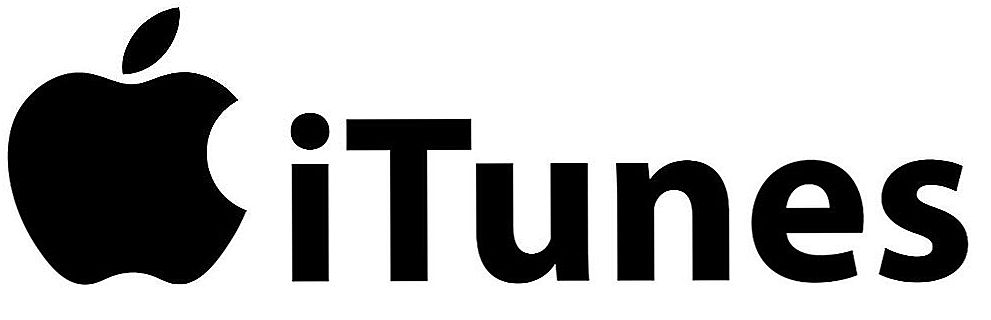Každá túžba splnená prináša nielen neobmedzenú radosť a morálnu spokojnosť, ale tiež vyvoláva niektoré problematické situácie rôznej intenzity. Len o tomto vzťahu často ani nechceme premýšľať. Práve nedávno nemáte iPhone, túžba získať ho, stať sa jeho majiteľom bola neuveriteľná. Avšak, hneď ako to bolo naplnené, otázka začala premôcť vás, a ako môžete pripojiť svoje "uhryznuté jablko" na MacBook.

Existuje niekoľko spôsobov, ako môžete iPhone pripojiť k vášmu MacBooku.
Pamätajte, že život nie je bez problémov, len sa naučte, ako ich vyriešiť, nájsť správne odpovede na vaše otázky. Pomôžeme vám zistiť, ako správne pripojiť iPhone k MacBooku.
Metódy pripojenia
Existujú dve hlavné možnosti, ktoré môžete použiť pri pripájaní iPhone k vášmu MacBooku. Prvá možnosť je založená na použití špeciálneho kábla, ktorého jeden koniec sa pripája k vášmu MacBooku a druhý na nový iPhone. Táto metóda pripojenia dvoch zariadení je "najstaršia", pretože druhá metóda je založená na bezdrôtovom pripojení. Táto možnosť bola umožnená po tom, ako výrobca dal zariadeniu funkciu používania siete Wi-Fi.
Pomocou kábla USB
Spoločnosť Apple venuje veľkú pozornosť zlepšovaniu svojich zariadení, takže nie je divu, že 30-pinový konektor bol nahradený bleskovým káblom, ktorý nielen rýchlo spája s niektorými inými zariadeniami vrátane počítačov, ale rieši aj iné funkčné úlohy. , Avšak iba jeden kábel na pripojenie vášho iPhone k vášmu počítaču MacBook je zjavne nedostatočný, odporúčame vám, aby ste vopred prevzali program ako je iTunes. Ak urobíte všetko, čo odporúčame, budete môcť synchronizovať všetok obsah uložený na vašom iPhone.

Je skvelé, že môžete skopírovať všetky kontakty naraz, čo vám ušetrí straty dôležitých údajov. A tiež, ak chcete, môžete ľahko vytvoriť zálohu vášho zariadenia. Ak používate bleskový kábel, aby ste mohli iPhone pripojiť k MacBooku, výrazne rozšírite svoje schopnosti. Môžete:
- prenášať takmer celý obsah z jedného zariadenia na druhé;
- inštalovať nové aplikácie, ktoré umožňujú vykonávať nové operácie;
- synchronizujte poznámky a nastavte dôležité udalosti v kalendári a zabráňte tomu, aby ste zabudli na niektoré udalosti.
Mnohí používatelia aktívne uprednostňujú pripojenie svojho iPhone pomocou bleskového kábla, pretože v tomto prípade nie je vykonané iba prepojenie medzi dvoma zariadeniami, ale aj iPhone sa nabíja paralelne, takže nemáte dôvod sa obávať, že sa zariadenie môže vyprázdniť pri vykonávaní úloh bude. Najväčšou výhodou je také neuveriteľné spojenie, ktoré nevyvoláva žiadne nedorozumenia.
DÔLEŽITÉ. Treba však poznamenať, že táto metóda je sprevádzaná niektorými nevýhodami. Najprv je veľmi dôležité mať k dispozícii bleskový kábel. Vzhľadom k tomu, že nie je dodávaný s iPhone, je dôležité, aby sa starostlivo vopred kúpiť. Bohužiaľ, s veľkou túžbou nájsť a kúpiť taký kábel, nie každý môže túto túžbu realizovať. Takýto kábel niekedy sprevádza pomerne pôsobivý indikátor ceny, ktorý nie je celkom cenovo dostupný pre všetkých používateľov bez výnimky.A takisto s takýmto pripojením k MacBooku sa "smartphone" Apple musí obmedziť na pohyb, pretože dĺžka takého kábla nie je taká veľká. Kto nechce reagovať na zistené nedostatky,sa môže uchýliť k použitiu inej možnosti, ktorá vylučuje použitie akýchkoľvek drôtov a káblov.
Bezdrôtové pripojenie
Po predstavení funkcie AirDrop od spoločnosti Apple majitelia telefónov iPhone majú novú možnosť synchronizovať svoj smartphone s MacBookom bezdrôtovo. Pomocou funkcie AirDrop budete môcť rýchlo prenášať kontakty, súbory, zvukové materiály a nebudete potrebovať žiadne komplexné akcie. Vyžaduje sa iba v nastaveniach, ktoré potrebujete na nastavenie možnosti pripojenia cez Wi-Fi alebo Bluetooth.

Odporúčame, aby ste dôsledne vykonávali nasledujúce činnosti:
- zapnite Macbook;
- vstúpte do ponuky Finder, zvoľte AirDrop tam;
- Zapnite funkciu Bluetooth alebo Wi-Fi (aj vtedy, ak vám tento okamih chýba, program sa o ňu postará a opäť vám to pripomenie).
Urobte to isté v zariadení iPhone. Prejdite na ovládací bod prístroja, vyberte funkciu Vypúšťanie vzduchu a potom aktivujte funkciu Bluetooth alebo Wi-Fi. Ak máte úlohu sťahovať súbory z MacBooku do iPhone, budete musieť prejsť na Air Drop, potom podržte súbor pripravený na kopírovanie a presuňte ho do okna prístroja, ktorý je konečným cieľom.

Rovnakým spôsobom sa súbory prenášajú opačným smerom, keď sa niečo má prenášať z iPhone do MacBooku. Po dokončení kopírovania sa všetky stiahnuté súbory ľahko nachádzajú v priečinku "Downloads".
Bohužiaľ, bezdrôtové pripojenie sprevádza nielen výhody, ale aj niektoré nevýhody, ktoré sú veľmi užitočné. Po prvé, nemôžete sa pochváliť vysokou rýchlosťou, pretože proces kopírovania alebo pohybu vás trochu čaká. A v tejto súvislosti je vhodné, aby váš iPhone môže okamžite vypúšťať, pretože tento proces vyžaduje silnú úroveň spotreby energie a doplnenie energetických zásob nemožno zabezpečiť.
TIP. Každý, kto sa stretol s nepríjemnou situáciou v jeho živote, keď sa stratili všetky kontakty, rozumie tomu, ako vždy to je problematické. To je zvlášť smutné pre tých, ktorých profesionálne aktivity sú spojené s mnohými ľuďmi, ktorých kontakty by mali byť vždy k dispozícii.Ak sa chcete vyhnúť takejto problémovej situácii, mnohí ľudia dávajú prednosť možnostiam zálohovania, prenosu kontaktov z iPhone do MacBooku.Ponáhľame sa, aby sme vás potešili, že na splnenie tejto úlohy nebudete musieť robiť niečo neuveriteľné. Stačí synchronizovať dve zariadenia, všetko ostatné sa vykoná automaticky.
Takže proces pripojenia iPhone k MacBooku je jednoduchý sám o sebe, stačí sa rozhodnúť, ktorá metóda by bola vhodnejšia pre vás. Odporúčame, aby ste tento postup vykonali po prvýkrát nie rýchlym tempom, ale starostlivo a pomaly nasledovať uvedený algoritmus. V nasledujúcich časoch sa tieto akcie dostanú do automatického režimu, takže nebudeme prekvapení, že ich budete vykonávať v priebehu niekoľkých sekúnd alebo niekoľkých minút.